El sistema operativo Windows XP está construido de tal manera que puede trabajar en él tanto en modo gráfico usando ventanas de shell (por ejemplo, "Explorador de Windows"), y en la línea de comandos. En el último caso, necesita conocer un conjunto específico de comandos.
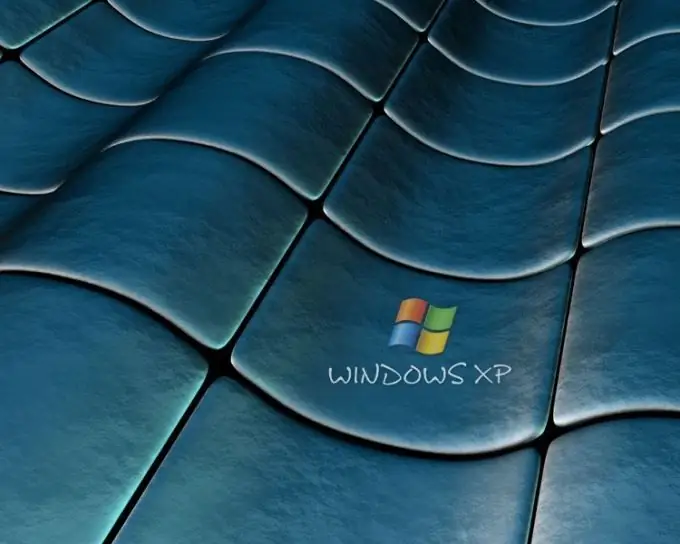
Necesario
Sistema operativo Windows XP
Instrucciones
Paso 1
La línea de comando es un programa mediante el cual el usuario de la computadora se comunica con las secciones del sistema operativo. Exteriormente, la ventana de este programa parece una ventana de dosificación, por lo que muchos usuarios intentan no lidiar con ella. De hecho, editar la configuración en modo texto es bastante peligroso, especialmente para un principiante.
Paso 2
Dado que una tarea se puede realizar de varias formas diferentes en los sistemas operativos de la familia Windows, vale la pena considerar cada uno de los existentes actualmente. En primer lugar, intente ejecutar la línea de comandos a través del subprograma Ejecutar. Para hacer esto, haga clic en el menú "Inicio" y seleccione el subprograma con la voz anterior. En un campo vacío, ingrese el comando cmd y presione la tecla Enter o el botón "OK". Verá la ventana del programa "Línea de comandos".
Paso 3
Otra forma de ejecutar esta utilidad es abrir un acceso directo desde el menú Inicio. Para hacer esto, haga clic en el menú "Inicio", haga clic con el botón izquierdo en la línea "Todos los programas" (o "Programas" en el estilo de menú clásico), abra la sección "Accesorios" y seleccione el acceso directo "Símbolo del sistema". Si lo desea, este acceso directo puede mostrarse en el escritorio o colocarse en el menú Inicio rápido.
Paso 4
Para crear un acceso directo en su escritorio, haga clic con el botón derecho en el icono deseado del menú Inicio, seleccione Enviar a y seleccione Escritorio. Para copiar un acceso directo de la sección "Estándar" al menú de acceso rápido general, abra el menú contextual y seleccione el comando "Anclar al inicio".
Paso 5
Porque este programa se inicia abriendo un archivo ejecutable, es muy posible encontrar este archivo en el directorio del sistema. Para hacer esto, abra la ventana "Mi PC" y navegue hasta la unidad del sistema. A continuación, abra la carpeta del sistema de Windows (puede tener un nombre diferente), luego la carpeta del Sistema 32 y haga doble clic en el archivo cmd.exe. Para un inicio más rápido, simplemente copie la siguiente línea en la barra de direcciones de la ventana abierta del Explorador de Windows (C: WINDOWSsystem32cmd.exe) y presione la tecla Enter.






